Centos7搭建git服务器端
【注】(yum 源仓库里的 Git 版本更新不及时,最新版本的 Git 是 1.8.3.1,但是官方最新版本已经到了 2.20.1。想要安装最新版本的的 Git,只能下载源码进行安装。)
1.安装git服务
yum info git //查看 yum 源仓库的 Git 信息
可以看出,截至目前,yum 源仓库中最新的 Git 版本才 1.8.3.1,而查看最新的 Git 发布版本,已经 2.20.1了。
2.依赖库安装
1 yum install curl-devel expat-devel gettext-devel openssl-devel zlib-devel 2 yum install gcc perl-ExtUtils-MakeMaker
3.卸载低版本的 Git
yum remove git
4.下载新版的 Git 源码包(我放的了 /home/jankin/git 的目录下了,git是我自己mkdir的目录)
1 cd git 2 wget https://github.com/git/git/archive/v2.20.1.tar.gz 3 tar -xzvf v2.20.1.tar.gz1
5.分别执行以下命令进行编译安装,编译过程可能比较漫长,请耐心等待完成。
1 cd git-2.9.2 2 make prefix=/usr/local/git all 3 make prefix=/usr/local/git install
6.添加到环境变量
1 vim /etc/profile 2 #如果没有vim,则安装vim工具 3 yum install vim 4 #添加这一条: export PATH="/usr/local/git/bin:$PATH" 5 source /etc/profile //使配置立即生效 6 git --version //查看版本号
7.将git设置为默认路径,不然后面克隆时会报错
1 ln -s /usr/local/git/bin/git-upload-pack /usr/bin/git-upload-pack 2 ln -s /usr/local/git/bin/git-receive-pack /usr/bin/git-receive-pack
8.创建一个git用户组和用户,用来运行git服务
groupadd git useradd git -g git passwd git #参数是用户名 su - git //切换git用户
【注】最好切换到git用户 不然后面新建的git仓库都要改权限
至此,git服务安装完成!
8.创建证书登录
添加证书之前,还要做这么一步:
Git服务器打开RSA认证 。在Git服务器上首先需要将/etc/ssh/sshd_config中的RSA认证打开,即将sshd_config文件中下面几个的注释解开:
1 vim /etc/ssh/sshd_config
1.RSAAuthentication yes
2.PubkeyAuthentication yes
3.AuthorizedKeysFile .ssh/id_rsa
9.这里我们可以看到公钥存放在.ssh/id_rsa文件中。所以我们在/home/git下创建.ssh目录,然后创建id_rsa文件,
1 cd /home/git/ 2 mkdir .ssh #新建文件夹 3 chmod 700 .ssh 4 touch .ssh/id_rsa #新建文件 5 chmod 600 .ssh/id_rsa
备注:id_rsa.pub的作用
1.获取id_rsa.pub终端输入
ssh-keygen
2.一路回车,最后会看到一个矩形的图案。
你这时ls是看不到.ssh文件夹的。
cd .ssh/
这样就会切换到.ssh,再ls
就会看到id_rsa 和id_rsa.pub
open ./
10.生成密钥
(1)设置用户名和邮箱
1 [git@jankin~]$ git config --global user.name '用户名' 2 [git@jankin ~]$ git config --global user.email '邮箱地址'
(2)查看是否存在ssh keys
1 [git@jankin~]$ cd ~/.ssh
若出现“No such file or directory”,则表示需要创建一个ssh keys。
(3) 创建新的ssh keys
1 [git@jankin~]$ ssh-keygen -t rsa -C "邮箱"

(4)测试一下连接
//查看调试信息 [git@10-255-0-114 ~]$ ssh -T -v git@github.com
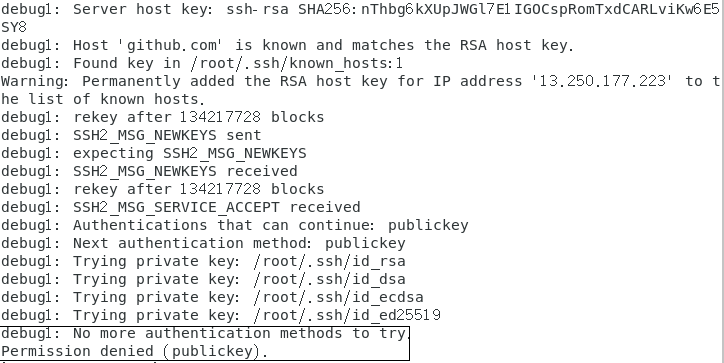
以上信息显示连接github失败,原因是因为我们没有将新生成的密钥加到我们的gitHub里面,所以我们需要打开authorized_keys.pub文件,把里面的内容拷贝到GitHub ,打开链接 里面Setting中的ssh and GPG key中,点击new ssh key把我们公钥文件id_rsa.pub的内容粘到key中,title随意写,保存即可。
【注】也可以通过 cat ~/.ssh/authorized_keys.pub将公共密钥输出到控制台,再进行拷贝
(5)再次尝试连接
1 [git@jankin ~]$ ssh -T git@github.com
这是因为在本地计算机与 GitHub 建立连接的时候,实际上是本机计算机的 ssh-agent 与 GitHub 服务器进行通信。虽然本地计算机有了私钥,但是 ssh-agent并不知道私钥存储在哪儿。因此,要想正常使用秘钥对,需要先将私钥加入到本地计算机的ssh-agent 中(添加过程中需要输入 passphrase)
此时,可以通过
1 [git@jankin~]$ ssh-add ~/.ssh/id_rsa2 #如果,上述命令执行后,出现提示 3 #Could not open a connection to your authentication agent.那么, 4 [git@jankin ~]$ eval `ssh-agent -s` 5 [git@jankin ~]$ ssh-add ~/.ssh/id_rsa6 [git@jankin~]$ ssh-add -l //查看到当前计算机中存储的密钥 7 [git@jankin ~]$ ssh -T git@github.com
如果出现: Hi —! You’ve successfully authenticated, but GitHub does not provide shell access. 表明git服务搭建成功!
11.禁止Shell登录
因为搭建git服务器后通常会建立一个git账户,其它人共用这个账户来克隆或推送数据到git仓库中,通常也只需要这个功能,但是如果不加限制,那么其它人可以通过这个git账户登录到主机,那么这样是不安全的,所以需要加以限制,即令git用户不允许登录shell,可以编辑/etc/passwd文件,找到类似下面的一行:
git:x:502:502::/home/git:/bin/bash #改为 git:x:502:502::/home/git:/usr/local/git/bin/git-shell
【注】(个人用的话可忽略)
这样git这个账户就只能用来克隆或者推送数据到git仓库中了,而不能用它来登录到主机。
现在 git 用户只能用 SSH 连接来推送和获取 Git 仓库,而不能直接使用主机 shell,因为我们为git用户指定的git-shell每次一登录就自动退出,尝试普通 SSH 登录的话,会看到下面这样的拒绝信息:
1 [root@localhost ~]# ssh git@192.168.25.133 2 git@192.168.25.133's password: 3 Last login: Wed Jun 13 21:52:02 2018 4 fatal: Interactive git shell is not enabled. 5 hint: ~/git-shell-commands should exist and have read and execute access. 6 Connection to 192.168.25.133 closed.
管理大量用户使用git权限:gitosis
在/home/git/.ssh文件中有authorized_keys文件,这个文件里边存放了需要使用git项目的用户的公钥,也就是允许谁可以git你的项目
适用于开发者较少的情况,如果开发者数量达到几百人的规模时,管理起来十分费力,每次增加或删除用户时都必须登录到服务器上去,而且还缺少必要的权限管理,因为用户对所有在/home/git下的git项目都拥有读写权限。
其实gitosis这个东西和svnAdmin很像,gitosis是用来管理authorized_keys文件和简单连接限制的脚本,而svnAdmin也是用来管理大量用户使用svn的权限的。添加、删除用户或设定权限这些工作是通过管理一个特殊的git仓库来实现的,你只需要在这个仓库做好相应的设置,然后推送到服务器上,gitosis就会随之改变策略,听起来不错吧。
使用git命令把代码放到github上
1、把本地创建的仓库,push到github远程仓库上:
(1)、首先登陆github,创建一个名为cv-template的repositories,克隆ssh地址;
(2)、创建仓库目录:
cd /home/git mkdir cv-template cd phase-template git init //初始化git仓库 ls -a //显示隐藏文件夹.git
操作后,会出现.git目录,里面会有相应的文件;
(3)、配置git仓库的用户:
1 git config --global user.name "github注册的用户名" 2 git config --global user.mail "github注册的邮箱"
(4)、添加远程地址:
1 git remote add origin git@github.com:github注册的用户名/github创建的仓库名.git 2 vim .git/config
操作后,.git/config文件内容会出现remote等内容;
(5)、在phase-template仓库目录下,创建文件README:
echo "readme" > README git add README //添加到git可管理文件跟踪中
(6)、提交到本地仓库:
git commit -m 'first commit' //first commit 只是作为描述,方便log查询,不可省略
(7)、再push到远程仓库上
1 git push -u origin master 2 git push -f origin master //强制上传代码到github,解决冲突常用的方式
(8)、查询git提交日志
git log
(9)、查看git状态
git status
【注】如果后面又对本地仓库中添加了一些代码文件,可以通过以下命令提交:
1 cd phase-template 2 git add .
add后面加了一个点,是想要提交所有文件,如果想提交指定的文件,可以写文件名
1 git commit –m “NowToDo_v1.0版本信息” 2 git push -u origin master
2、本地没有创建仓库,而在github上创建了一个test空仓库
(1)将远程的空仓库克隆到本地:
1 cd /home/git 2 git clone git@github.com:账号名/test.git
执行后会在当前目录生成一个github远程仓库名称的目录,再进入这个目录里面会自动创建.git目录;
(2)配置git全局参数:
1 git config --global user.name 'github注册的用户名' 2 git config --global user.email 'github注册的邮箱' 3 git congit --list //查看git配置参数
(3)添加git跟踪文件:在当前目录里面,写代码例如:在其目录下添加文件readme.txt
git add readme.txt
(4)提交到仓库管理器中:
1 git commit -m '提交的信息标签'
(5)把本地仓库中的文件提交到github远程仓库中:
git push origin master
在github上可验证文件是否存在。

